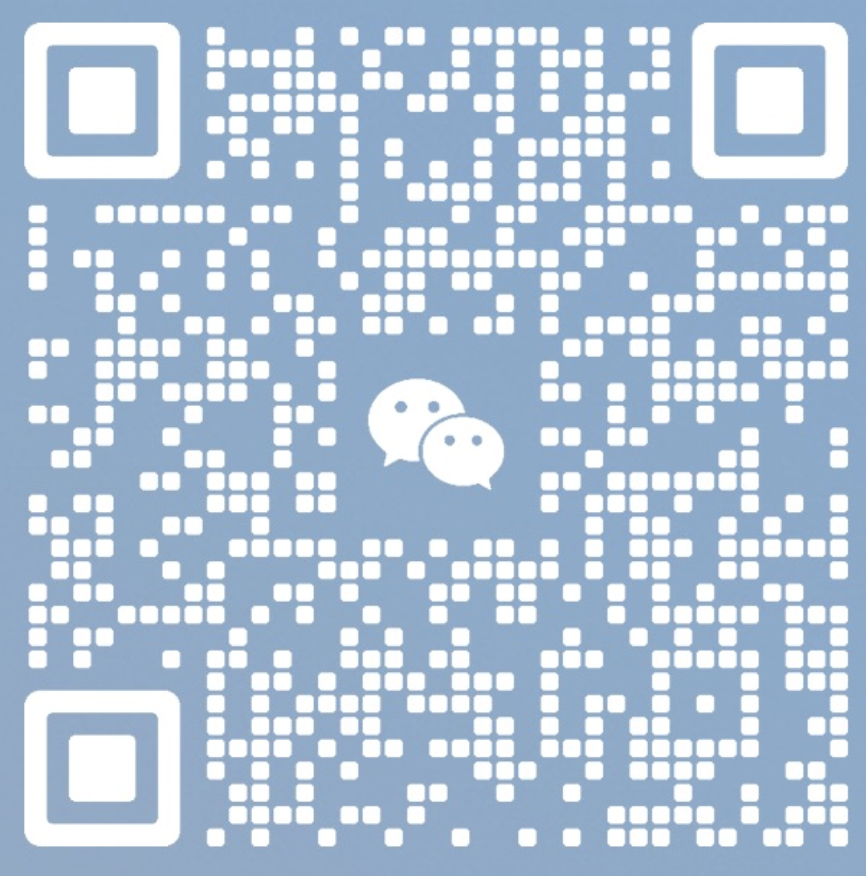什么是WordPress短代码?WordPress短代码是一种用于在WordPress文章或页面中插入特定功能或样式的简短代码。通过使用短代码,用户可以轻松地添加复杂的功能,而不需要编写HTML或CSS代码。WordPress自带了一些常用的短代码,例如[gallery]用于显示图片库,[audio]用于嵌入音频等。如何创建自定义WordPress短代码?要创建自定义WordPress短代码,您需要在主题的functions.php文件中编写一些PHP代码。以下是一个简单的示例,该示例创建一个名为“myshortcode”的短代码,它将返回一个带有文本的HTML段落:这是我的自定义短代码';}add_shortcode('myshortcode', 'my_shortcode');?>在上面的示例中,我们首先定义了一个函数my_shortcode(),它返回一个HTML段落。然后,我们使用add_shortcode()函数将该函数注册为名为“myshortcode”的短代码。现在,您可以在WordPress文章或页面中使用[myshortcode]来插入该段HTML。如何在WordPress短代码中传递参数?有时,您可能需要在WordPress短代码中传递一些参数,以便根据需要自定义短代码的行为。以下是一个示例,演示如何创建一个名为“myshortcode”的短代码,该短代码接受一个名为“text”的参数,并将其插入到HTML段落中:' . $text . '';}add_shortcode('myshortcode', 'my_shortcode');?>在上面的示例中,我们在my_shortcode()函数中添加了一个名为$atts的参数。$atts是一个关联数组,其中包含传递给短代码的所有参数。在本例中,我们从$atts数组中获取名为“text”的参数,并将其插入到HTML段落中。现在,您可以在WordPress文章或页面中使用[myshortcode text="这是我的文本"]来插入该段HTML。如何在WordPress短代码中嵌套其他短代码?有时,您可能需要在WordPress短代码中嵌套其他短代码,以实现更复杂的功能。以下是一个示例,演示如何创建一个名为“myshortcode”的短代码,该短代码嵌套了一个名为“othershortcode”的短代码:';$output .= do_shortcode('[othershortcode]');$output .= '
';return $output;}add_shortcode('myshortcode', 'my_shortcode');?>在上面的示例中,我们首先定义了一个my_shortcode()函数,它创建一个包含其他短代码的HTML div。然后,我们使用do_shortcode()函数在my_shortcode()函数中嵌套了一个名为“othershortcode”的短代码。现在,您可以在WordPress文章或页面中使用[myshortcode]来插入该段HTML。如何在WordPress短代码中使用条件语句?有时,您可能需要在WordPress短代码中使用条件语句,以根据特定条件显示或隐藏内容。以下是一个示例,演示如何创建一个名为“myshortcode”的短代码,该短代码根据当前用户是否登录来显示不同的内容:您已登录';} else {return '请登录
';}}add_shortcode('myshortcode', 'my_shortcode');?>在上面的示例中,我们首先使用is_user_logged_in()函数检查当前用户是否登录。如果用户已登录,我们返回一个包含“您已登录”文本的HTML段落。否则,我们返回一个包含“请登录”文本的HTML段落。现在,您可以在WordPress文章或页面中使用[myshortcode]来插入该段HTML。如何在WordPress短代码中使用循环语句?有时,您可能需要在WordPress短代码中使用循环语句,以根据特定条件重复显示内容。以下是一个示例,演示如何创建一个名为“myshortcode”的短代码,该短代码使用循环语句显示1到10的数字:' . $i . '';}return $output;}add_shortcode('myshortcode', 'my_shortcode');?>在上面的示例中,我们首先定义了一个my_shortcode()函数,它使用for循环重复显示1到10的数字。然后,我们将每个数字包装在一个HTML段落中,并将它们添加到$output变量中。我们返回$output变量,该变量包含所有数字的HTML段落。现在,您可以在WordPress文章或页面中使用[myshortcode]来插入该段HTML。如何在WordPress短代码中使用CSS样式?有时,您可能需要在WordPress短代码中使用CSS样式,以自定义短代码的外观。以下是一个示例,演示如何创建一个名为“myshortcode”的短代码,该短代码使用自定义CSS样式:';$output .= '这是我的自定义短代码
';$output .= '

 客服1
客服1